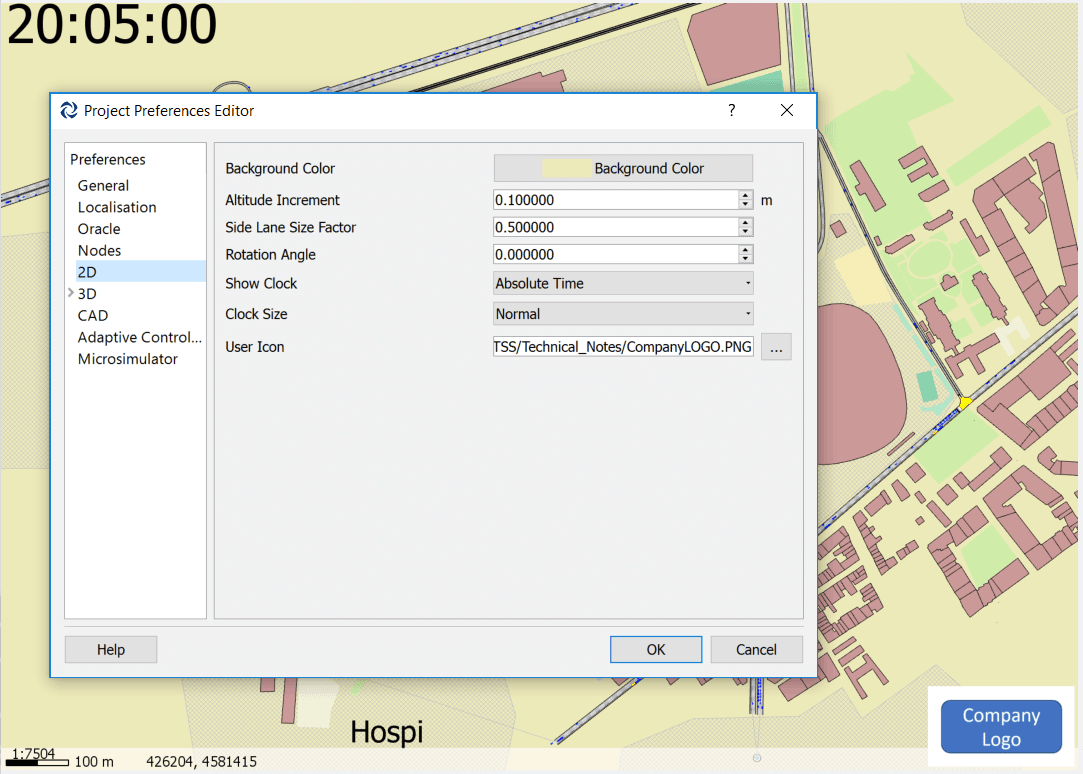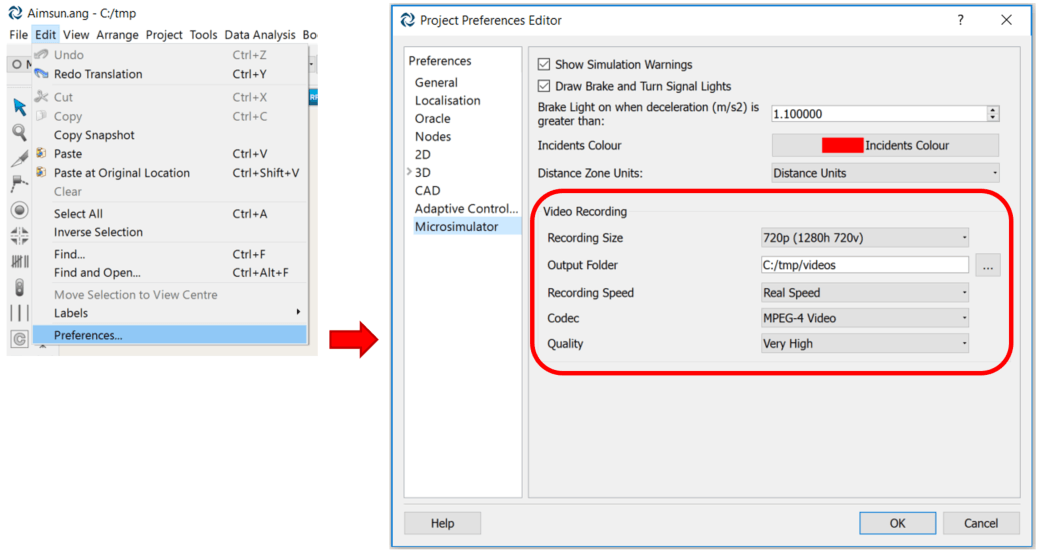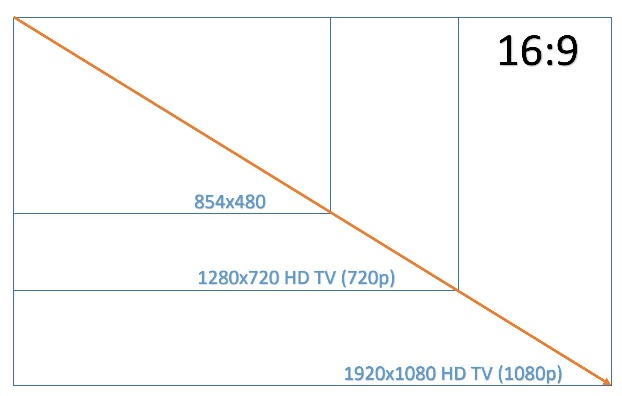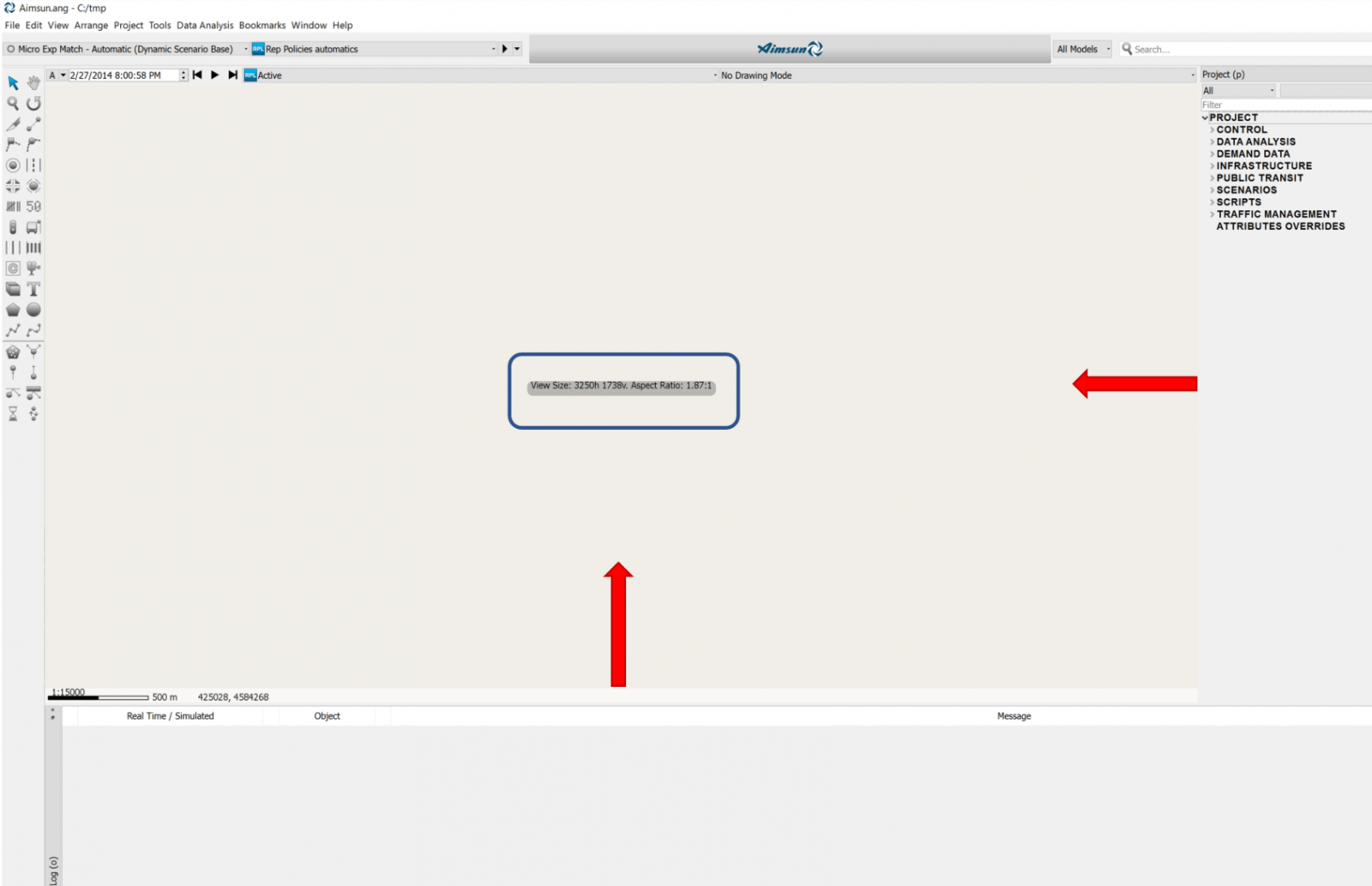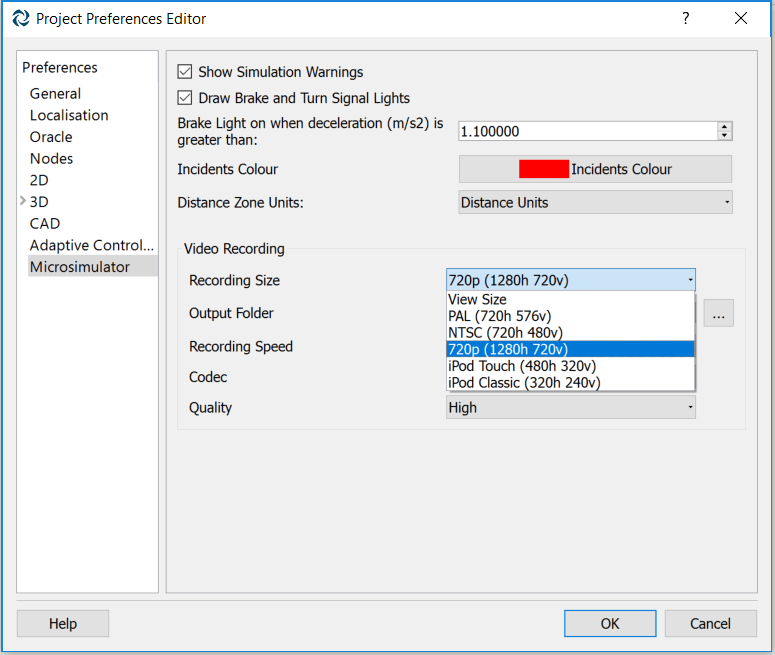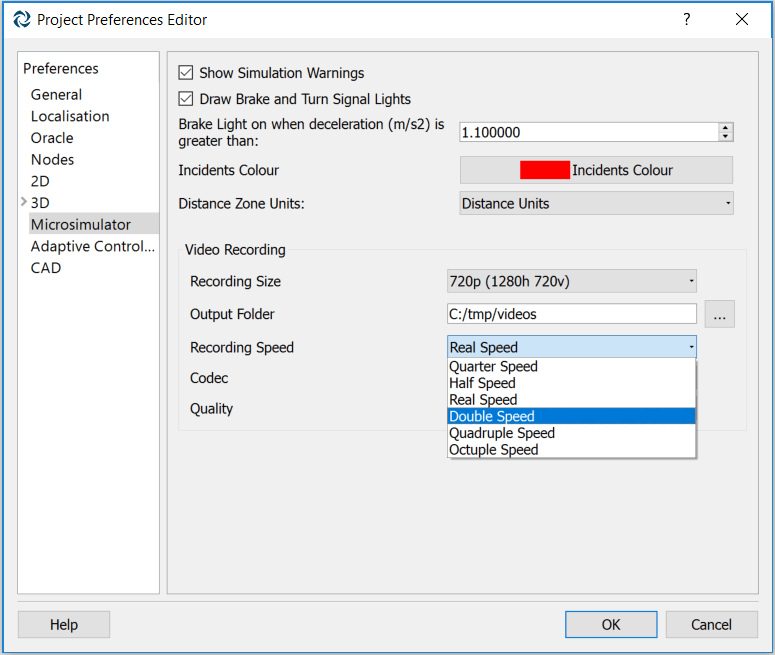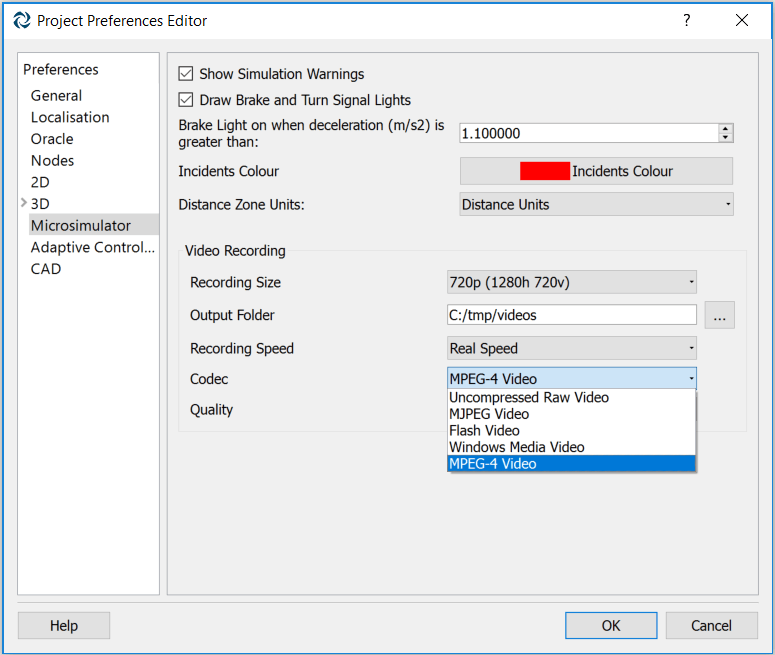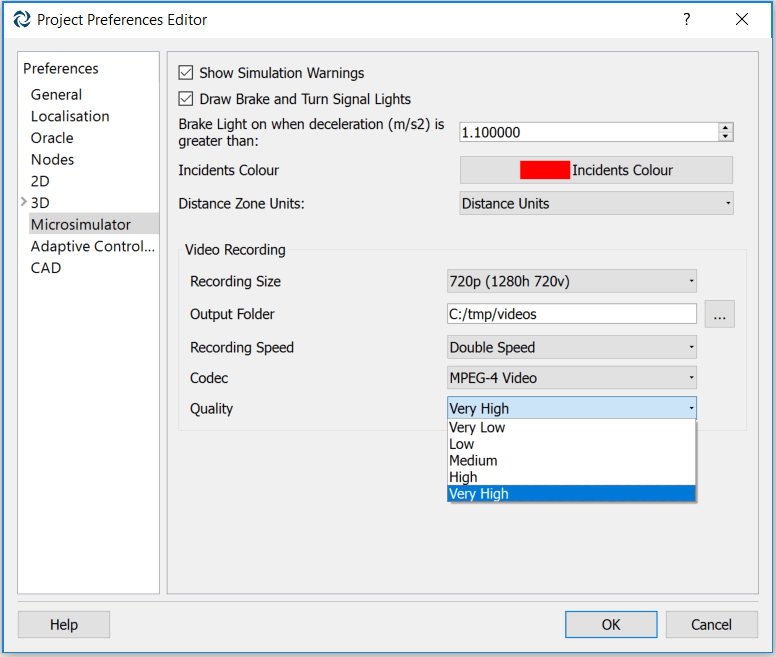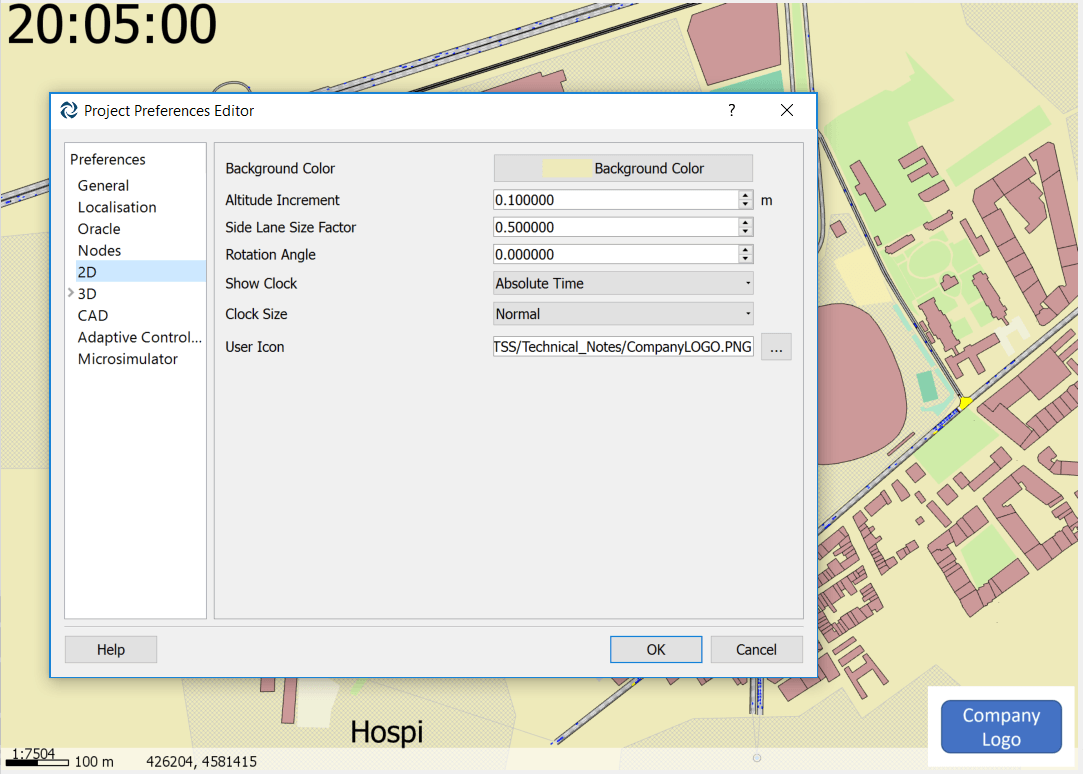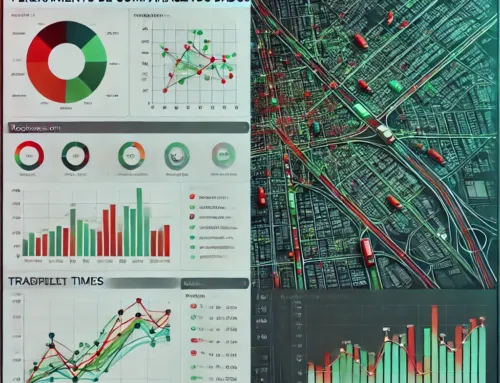Nota Técnica #25
Abril 2017
Por Laura Torres, Sergi Pujadas e Emmanuel Bert
Há várias maneiras de produzir resultados a partir de um modelo Aimsun, mas uma das mais acessíveis para o público não-técnico é uma gravação em vídeo de uma simulação. Aqui estão algumas dicas para usar a ferramenta de gravação para tornar seus vídeos tão impressionantes quanto possível.
Tamanho da Gravação
Use dimensões de tela padronizadas para mostrar seu vídeo em público usando diferentes telas. A maioria dos vídeos é filmada em 16:9 (panorâmico, veja foto abaixo) ou 4:3:
Ajuste o tamanho de sua visualização Aimsun arrastando o menu para a esquerda para ajustar a largura e para cima para ajustar a altura e escolha a opção “View Size” no Editor de Preferências, aba Microsimulador. Esta é uma maneira fácil de saber qual parte da visualização do Aimsun está incluída em seu vídeo:
Resolução de vídeo e taxa de quadros
Não é fácil encontrar o equilíbrio perfeito de qualidade e tamanho de arquivo. Mantenha o tamanho do arquivo reduzido, evitando salvar vídeos com uma taxa de quadros superior a 40 quadros por segundo (qualquer coisa acima de 40 fps é imperceptível ao olho humano). A taxa de quadros é definida como quantas imagens únicas consecutivas são exibidas por segundo no vídeo para dar a ilusão de movimento; a taxa de quadros pode ser calculada da seguinte forma:
Taxa de Quadros=(Velocidade de Gravação)/Suavização
onde a velocidade de gravação pode ser especificada em “Editar | Preferências | Microsimulador”:
A suavidade da simulação é definida na barra de visualização:



Defina o tipo de compactação
Selecione a compressão de vídeo no Codec: MPEG-4 é um padrão industrial compatível com diferentes sistemas operacionais e fornece uma boa relação de qualidade para o tamanho do arquivo.
Definir a qualidade da compactação
A qualidade da compactação também influencia o tamanho do arquivo. Tente usar o ajuste de qualidade “Muito alta” ou “Alta” para um vídeo de boa qualidade: ele definirá o número de bits usados para representar cada segundo de material.
Adicione uma referência de tempo, cor de fundo e o logotipo de sua empresa
No ” Editor de Propriedades do Projeto | 2D” você pode escolher mostrar o relógio (em tempo absoluto ou relativo), adicionar seu próprio logotipo da empresa ao vídeo ou mudar a cor de fundo.
Dicas relacionadas
Importando decoração do OpenStreetMap para o Aimsun
Construindo um modelo 3D da decoração Openstreetmap
Aimsun: importando objetos do software de modelagem 3D SketchUp